CAD软件功能强大,其中还有一个材质库可供使用,CAD的材质分别有两种,一是使用系统自带材质进行创建,另一种则是创建自定义材质,那么CAD怎么新建材质?感兴趣的话快往下看吧!
1.使用自带材质进行创建
第1步
在菜单栏依次选择【渲染】》【材质】》【材质浏览器】选项。

第2步
打开【材质浏览器】选项板,单击【主视图】折叠按钮,选择【Autodesk库】选项,在右侧材质缩略图里,单击所需材质的编辑按钮。
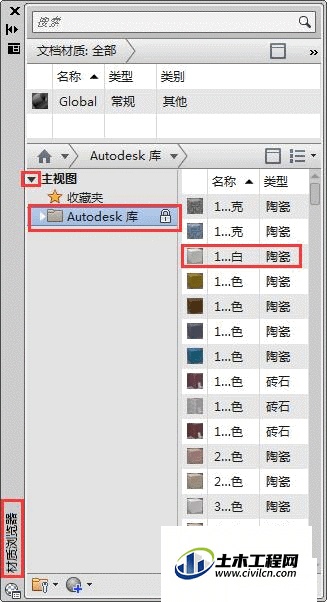
第3步
在打开的【材质编辑器】选项板中,输入该材质的名称就行了,如图所示。
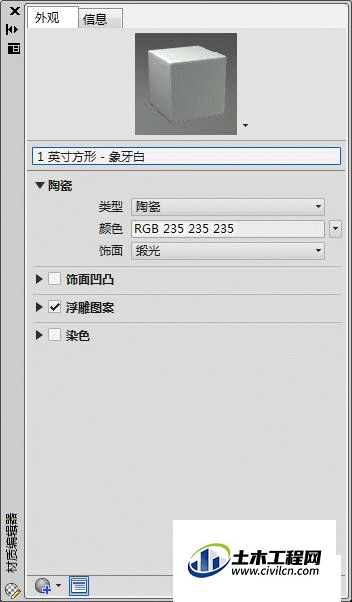
2.使用自定义新材质
第1步
在菜单栏依次选择【渲染】》【材质】选项,点击右下角的小箭头打开【材质编辑器】选项板,单击【创建或复制材质】按钮,选择【新建常规材质】选项。
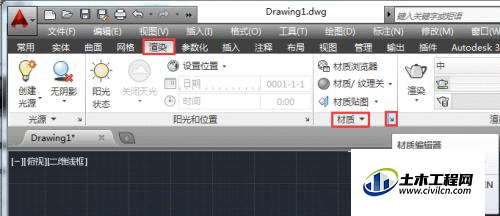
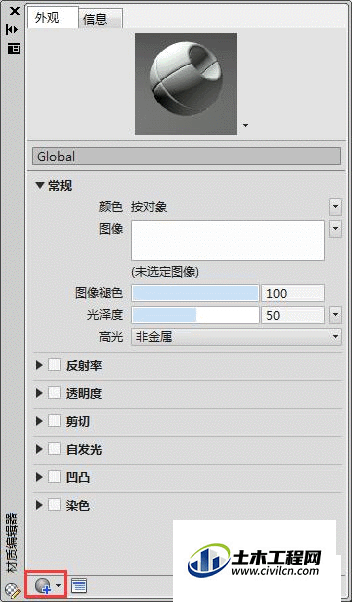
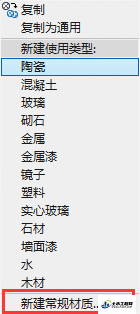
第2步
在名称文本框中输入材质新名称,单击【颜色】下拉按钮,选择【按对象着色】选项,如图。
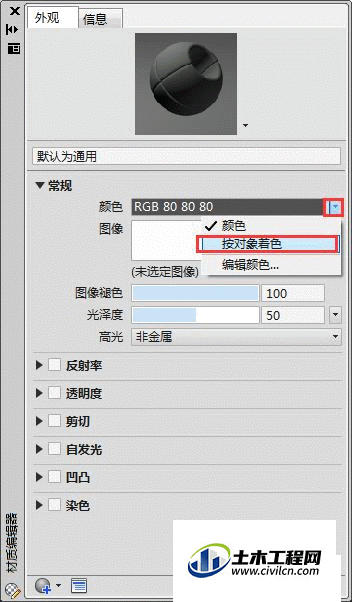
第3步
单击【图像】文本框,在【材质编辑器打开文件】对话框中,选择需要的材质图选项,单击【打开】按钮,如图。
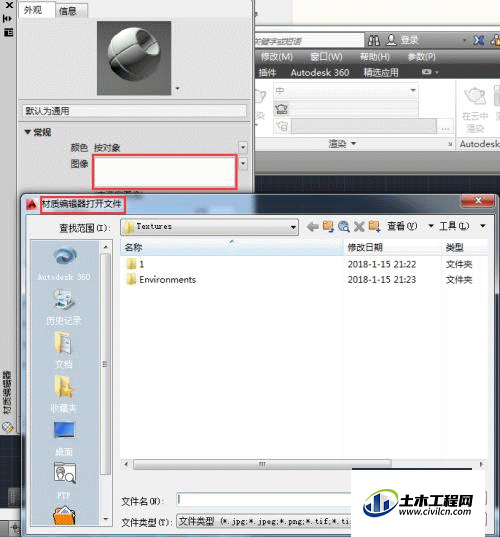
第4步
在【材质编辑器】选项板中,双击添加的图像,在【纹理编辑器-Color】选项板中,用户可对材质的显示比例、位置等选项进行设置,如图所示。
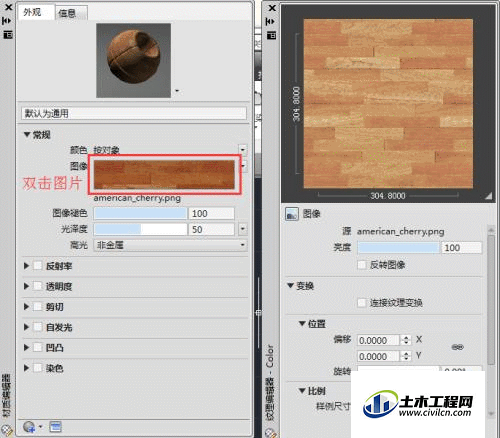
温馨提示:
以上就是关于“CAD如何创建新材质?”的方法,还不太熟悉的朋友多多练习,关注我们,帮你解决更多难题!
